3个PPT实用技巧和54个快捷键,分分钟让你的PPT变得高大上PPT很难做?1、主题颜色2、自定义动画路径3、巧用格式刷4、PPT快捷键
PPT很难做?
很多人在制作PPT的时候,遇到的问题真是花样百出。不过你别急,今天我教你几个实用技巧,做好这个基础操作,做PPT就简单多了。至少上交公司的时候不会被“退货”!
1、主题颜色
对于一些没有设计功底或者对颜色不敏感的人来说,做PPT的时候,无论是选定整体色调还是搭配色调,总是一个不小的难题。不过PPT里有一个小技巧,你可以在【设计】的【主题】中,直接选择主题颜色。再利用这个主题颜色来完成整个PPT,这样整份PPT完成下来,颜色不会显得突兀,而且整体的色调也是一致。
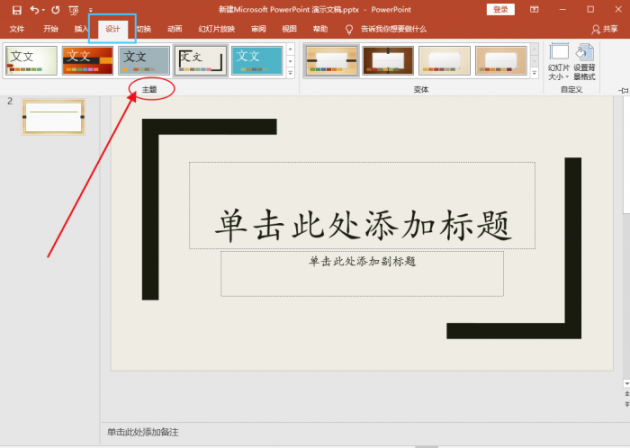
2、自定义动画路径
让你的PPT真正地动起来,会给PPT增加不少灵气。处理使用一些插件来增强动画,其实利用自带的自定义动画路径,一点都不比插件差劲。点击顶部菜单栏中的【动画】,选择【动画窗格】- -【添加动画】- -【自定义路径】,然后你就可以用鼠标操纵路径,你想让图案怎么走,它就怎么走!
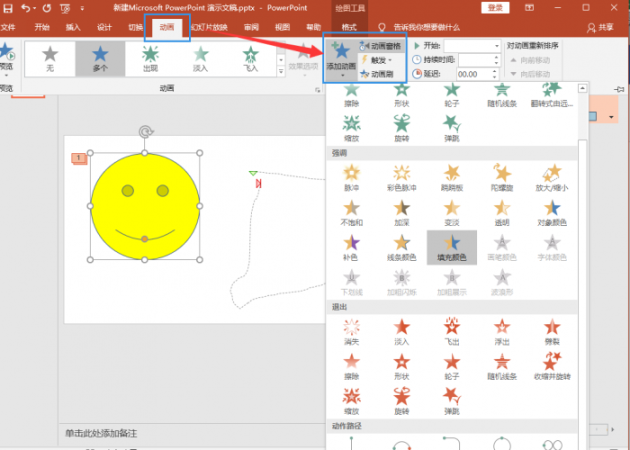
3、巧用格式刷
为了保证PPT的风格统一,很多人会通过复制粘贴来确保每一页PPT的格式统一。这样太麻麻烦了,如果你会用格式刷,这些复制操作就是多余。
首先选择好格式,然后点击【格式刷】,一秒就能看到效果!
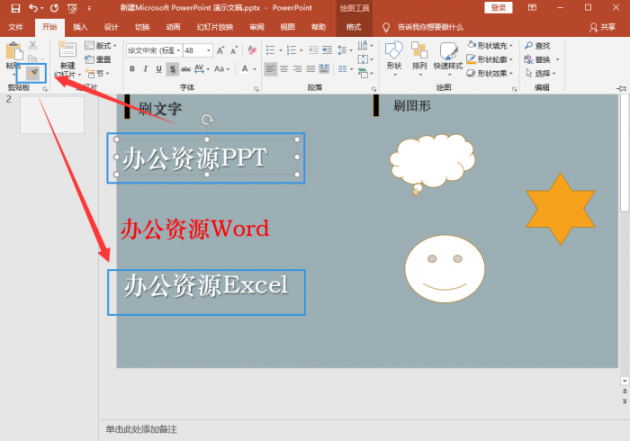
4、PPT快捷键
这份PPT快捷键整合了【Crtrl】、【Shift】以及一些字母快捷键操作。都是我在做PPT的时候经常会用到的快捷键。每个人的使用习惯不同,你可以挑选那些对你来说较为常用的快捷键去学习即可。
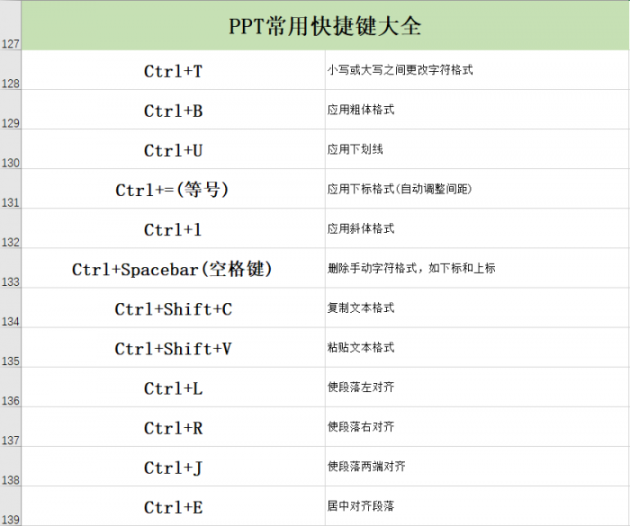
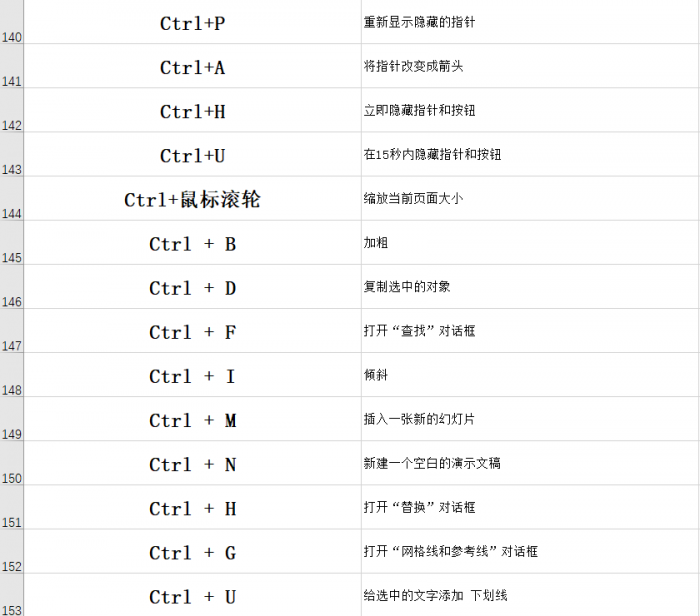
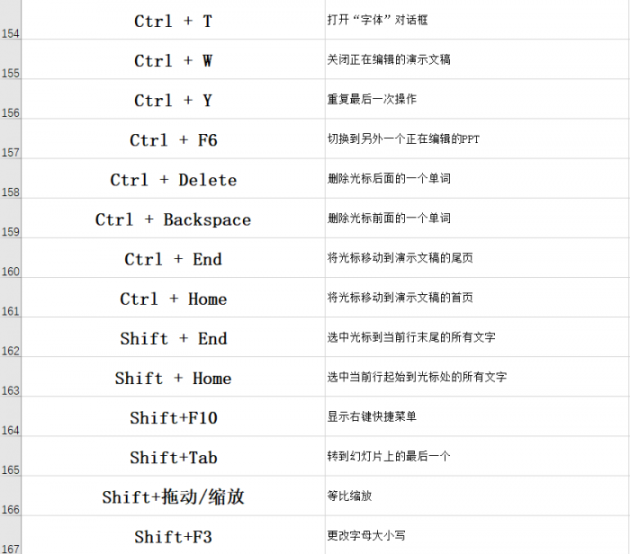
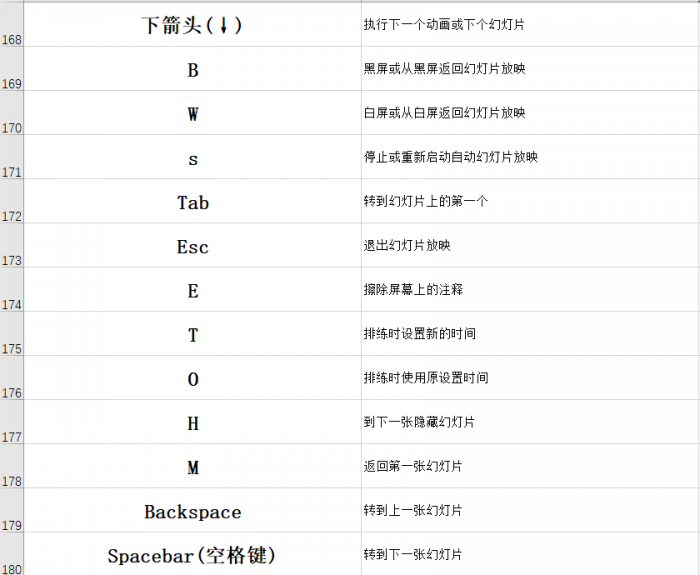
以上3个小技巧和54个PPT常用快捷键,都是实打实的干货哦。感兴趣的赶紧收藏一份,错过很浪费~

版权声明:本文内容由互联网用户自发贡献,该文观点仅代表作者本人。本站仅提供信息存储空间服务,不拥有所有权,不承担相关法律责任。如发现本站有涉嫌抄袭侵权/违法违规的内容,请发送邮件与管理举报,一经查实,本站将立刻删除。